
Sisällysluettelo:
- Kirjoittaja John Day [email protected].
- Public 2024-01-30 09:02.
- Viimeksi muokattu 2025-01-23 14:44.
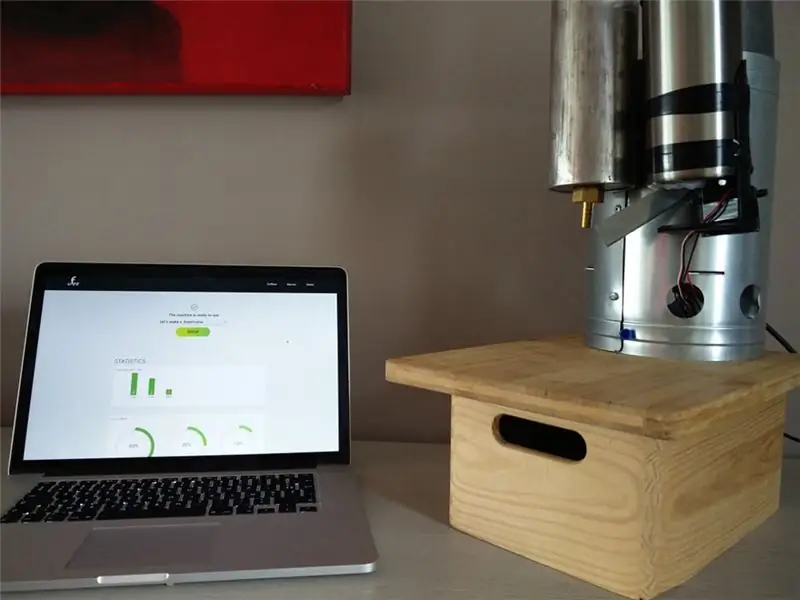
Tietojen todistamiseksi meidän piti luoda IOT-laite, jota voitaisiin ohjata itse tehdyn web-käyttöliittymän kautta. Koska rakastan kahvia ja kulutan sitä paljon päivittäin, päätin tehdä oman IOT -kahvinkeittimen.
UFEE -kahvinkeitin: "kahvinkeitin mielessäsi"
Jotta laite olisi täysin automaattinen, käytän pikakahvia.
Vaihe 1: Mitä tarvitset
- Raspberry Pi -malli 3
- servomoottori (ARD-T010051)
- RTC DS3231
-CJMCU-832 PAM8302 2,5 W D-luokan monovahvistin
- Reed -anturi
- 5V RELE (10A)
- Puolijohderele (5V)
- Aux -kaapeli
- Kutistusputki
- 2x kuparisuutin
- Bicone -kappale
- Silikoniputki
- Senseo -kattila 1400W
- Senseo -pumppu 22W
- Senseo vesisäiliö
- Reed -kytkin (normaalisti auki)
- koperijohto
- MCP3008
- 2x LDR
- 4 ohmin kaiutin (tai erilainen)
- 2x 10KΩ vastus
- 5KΩ vastus
- Diodi 1N4007
Tässä tapauksessa valitsin melko teollisen ilmeen, mutta on olemassa monia tapoja sovittaa komponentit, jotka saattavat näyttää houkuttelevammilta, kun haluat sijoittaa sen kotiisi.
Vaihe 2: Aloittaminen

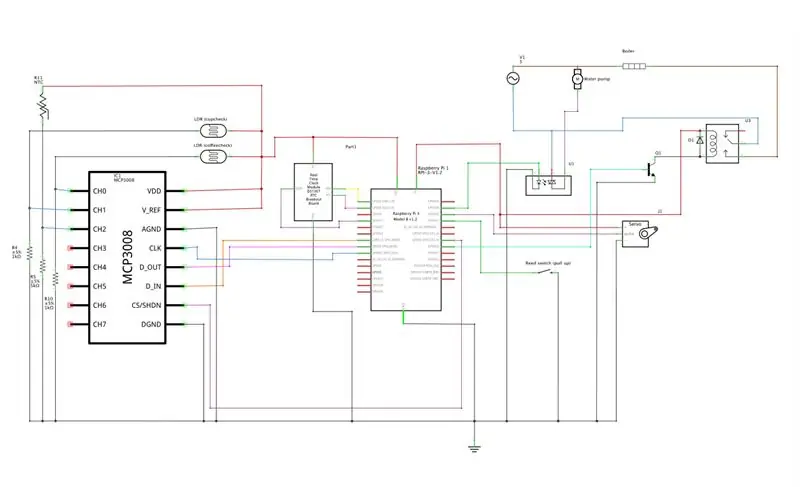
Aloitin avaamalla Senseo -kahvinkeittimen ja tutkimalla sen sisällä olevia komponentteja. Avaa se poistamalla 2 ruuvia takaa torx -ruuvimeisselillä ja irrota se pidikkeistä.
Kun se on auki, tarvitset vain pumpun, kattilan ja kaikki johdot ja putket.
Seuraava askel on asentaa kattila ja pumppu haluttuun koteloon, koska kattilan ja vesisäiliön on istuttava oikein voidakseen käyttää niitä. Varmista, että vesisäiliön liitin on oikealla, tiukalla ja helposti saatavilla.
Kun tämä on valmis, voit aloittaa komponenttien yhdistämisen kaavion mukaisesti.
Vaihe 3: Suutin (teollinen ilme)




Suuttimessa olen käyttänyt pientä metallisäiliötä, johon porasin reiän, joka oli juuri niin suuri, että se sopisi kaksikappaleeseen. Asenna letku yhteen suuttimista ja kiristä suuttimet kaksoiskappaleeseen. Poraa sitten sopivat reiät metallisäiliöön ja koteloon ja kiristä se koteloon ruuveilla ja muttereilla.
Vaihe 4: Kahviautomaatti (teollinen ilme)
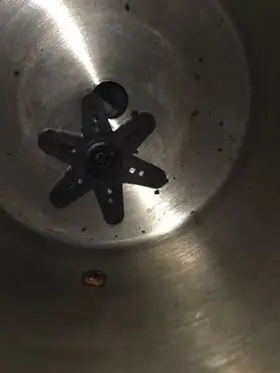



Kahvin pitämiseksi tarvitset säiliön, jossa on läpinäkyvä kansi, jonka voit kiinnittää runkoon.
Poraa 2 reikää Ø5 mm pohjaan:- yksi astian keskelle- yksi keskelle ensimmäisen reiän ja sivun väliin
laita servon hammaspyörä reiän lähelle sivua ja ruuvaa osa (servon mukana) 6 jalalla. (katso kuva 1)
Ota sitten metalliosa ja taivuta se pienen kiskon muotoiseksi ja taivuta yhden kappaleen kulmat ja pää, jotta voit asentaa sen tölkin pohjalle keskellä olevan reiän päälle. (katso kuva 2)
Kiinnitä servo lujemmin säiliön runkoon kiinnityskannattimen avulla. (katso kuva 3)
Poraa lopuksi Ø5 mm: n reikä astian alaselkään LDR: n sovittamiseksi ja muutama lisää säiliön kiinnittämiseksi koneen runkoon. (katso kuva 4)
Vaihe 5: Anturien valmistelu ja asennus

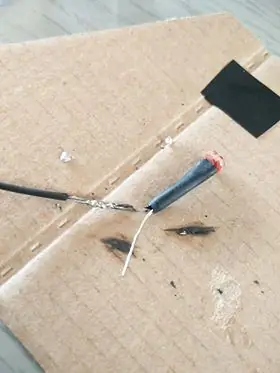

Kattilaan on rakennettu NTC, jonka voit liittää MCP: hen tekemällä jännitteenjakajan, jossa on 5KΩ: n alasvetovastus.
Kahvin ja kupin tarkistuksen LDR -arvot on valmistettava ensin. Koska käytän metallikoteloa, se on eristettävä hyvin, jotta en lyhennä sitä kotelon kanssa. Jos käytät myös metallikoteloa, toimi seuraavasti:- aseta eristävä teippi jokaisen jalan ympärille ja peitä se kutisteputkella. (katso kuva 1)
- seuraavaksi juota johdot kumpaankin jalkaan ja peitä myös liitokset kutisteputkella, joten kaikki liitännät ovat täysin peitetty. (katso kuva 2 ja 3)
- toista nämä vaiheet toisen LDR: n kohdalla
- laita yhden LDR: n pää kahvia varten säiliöön poratun reiän läpi ja taivuta jalat. (katso kuva 4)
- peitä eristysteipillä, jotta valo ei pääse läpi takaa.
- asenna toinen LDR joko kotelon pohjaan putkikappaleella, joka peittyy, kun kuppi asetetaan, tai suoraan pohjaan, johon kuppi asetetaan. (Kun valitset toisen vaihtoehdon, varmista, että anturi on peitetty hyvin läpinäkyvällä, vedenpitävällä materiaalilla!)
Jos haluat asentaa ruoko -anturin vesisäiliöön, täytä se vedellä niin, että magneetti on korkeimmillaan (veden tulee ylittää minimiviiva). Sitten voit joko kuunnella, kun elementti vaihtuu, tai voit liittää sen rpi: hen tai arduinoon ja tulostaa arvon jatkuvasti.
Kun olet varma, että tiedät tarkan paikan anturille, asenna se erittäin lujasti vesisäiliöön ja lisää suuri määrä kuumaliimaa varmistaaksesi, että lasiputki ei rikkoudu (tämä on erittäin herkkä). (katso kuva 5)
Vaihe 6: Johdotus ja kalibrointi


Kiinnitä Raspberry pi ja suuret osat puulaatikkoon, jonka päälle on asennettu lankku (pohja koneen ja kupin seisomiseen). Olen käyttänyt tarranauhaa pi: n ja laatikon sisällä olevien osien kiinnittämiseen. Sen jälkeen voit asentaa kaiken suoraan ge GPIO -nastoihin tai käyttää leipälevyä tai piirilevyä, jos haluat.
Tarkista anturien kalibrointi molemmissa tiloissa ja eri valaisimissa saadut arvot ja säädä niitä koodissa. (omani voi tai ei toimi). Sama koskee NTC: tä.
HUOMAUTUS: Tapa, jolla arvot muuttuvat, riippuu siitä, asetatko ensin alasvetovalikon tai LDR/NTC -arvon. Kun lisäät LDR -vastuksen ensimmäistä kertaa, saat suuremman arvon pienemmälle valolle. (1023 on täysin pimeä).
Kun haluat käyttää projektin hälytysjärjestelmää, sinun on juotettava aux -kaapeli vahvistimen + - ja GND -liitäntään ja kaiutin vahvistimen lähtöliittimiin. Lisää sitten myös 5V levylle. (Tätä käytetään vertailujännitteenä äänen vahvistamiseen). Voit silti säätää äänenvoimakkuutta levyn potentiometrillä.
Vaihe 7: Järjestelmän käyttöönotto
Varmista, että sinulla on Raspberry Pi -malli 3, johon on asennettu Raspbian ja että nollakonf on määritetty, jotta voit määrittää sen ilman päätä SSH -putkilinjan kautta.
Jos et tiedä miten se tehdään, seuraa tätä ohjetta flash -Raspbianin SD -kortille. Määritä zeroconf avaamalla tietokoneesi SD -kortti ja muokkaamalla cmdline -tiedostoa ja lisäämällä tiedoston loppuun seuraava (pitäisi olla yksi rivi)
ip = 169.254.10.1
Jotta voit muodostaa yhteyden pi: hen ssh: n avulla, sinun on otettava se käyttöön. Voit tehdä tämän lisäämällä SSH -tiedoston käynnistyshakemistoon ilman laajennusta (no.txt).
kun tämä on määritetty, voit tehdä SSH -putken Raspberry Pi -laitteeseesi käyttämällä UNIX -päätelaitteen ssh -komentoa tai käyttämällä Puttyä Windows -tietokoneessa.
Kun kirjaudut ensimmäistä kertaa pi: hen, kirjautumistiedot ovat seuraavat:
käyttäjätunnus: pipassword: vadelma
Varmista, että vadelmapi on täysin ajan tasalla, antamalla seuraava komento terminaalissa:
sudo apt päivitys && sudo apt päivitys
Nyt voit asentaa tarvittavat paketit antamalla seuraavan komennon:
sudo apt install -y python3-venv python3-pip python3-mysqldb mariadb-server uwsgi nginx uwsgi-plugin-python3
Lisää seuraavaksi kotihakemistoosi uusi hakemisto sopivalla nimellä (esim. Ufee) ja siirry sen sisälle:
mkdir project1 && cd project1
Seuraavaksi haluat asentaa virtuaalisen ympäristön, jossa sovellus toimii. Voit tehdä tämän seuraavilla komennoilla:
python3 -m venv-järjestelmä-sivusto-paketit env
lähde env/bin/aktivoi
python -m pip asenna mysql-liitin-python argon2-cffi -pullo-pullo-HTTPAuth-pullo-MySQL-mysql-liitin-python-salasana
Virtuaalinen ympäristösi on nyt toiminnassa. Nyt voit kopioida koodin sieltä githubistani. Löydät sen täältä. Voit myös kloonata sen heti seuraavalla komennolla:
git -klooni
seuraavaksi määritämme tietokannan:
sudo mariadb <ufee/sql/init_db.sql && sudo mariadb <ufee/sql/ufeedump.sql
NGINX: n ja UWSGI: n kokoonpano:
Muuta 'Joshy' asetustiedostoissa omalla käyttäjätunnuksellasi seuraavalla komennolla:
sed -i s/joshy/$ USER/g conf/*
lisää ja aktivoi palvelut:
sudo cp conf/project1-flask.service/etc/systemd/system/
sudo systemctl daemon-reload
sudo systemctl käynnistä projekti1-flask.service
Ja lopuksi määritä NGINX:
sudo cp conf/nginx/etc/nginx/sites-available/ufee
sudo rm/etc/nginx/sites-enabled/default
sudo ln -s/etc/nginx/sites-available/ufee/etc/nginx/sites-enabled/ufee
sudo systemctl käynnistä nginx.service uudelleen
sudo systemctl ota käyttöön projekti1-flask.service
Nyt järjestelmän pitäisi olla toiminnassa! Nauti kahvistasi;)
Suositeltava:
IoT APIS V2 - Itsenäinen IoT -yhteensopiva automaattinen kasvien kastelujärjestelmä: 17 vaihetta (kuvilla)

IoT APIS V2 - Itsenäinen IoT -yhteensopiva automatisoitu kasvien kastelujärjestelmä: Tämä projekti on edellisen ohjeeni kehitys: APIS - automaattinen kasvien kastelujärjestelmä Olen käyttänyt APISia lähes vuoden ajan ja halusin parantaa aiempaa suunnittelua: seurata laitosta etänä. Näin
IoT -virtamoduuli: IoT -virranmittausominaisuuden lisääminen aurinkovoimalatausohjaimeen: 19 vaihetta (kuvilla)

IoT -virtamoduuli: IoT -virranmittausominaisuuden lisääminen aurinkovoimalatausohjaimeen: Hei kaikki, toivon, että olette kaikki mahtavia! Tässä ohjeessa näytän sinulle, kuinka tein IoT -tehonmittausmoduulin, joka laskee aurinkopaneelieni tuottaman tehon, jota aurinkopaneelien varausohjain käyttää
IoT -kasvien valvontajärjestelmä (IBM: n IoT -alustan kanssa): 11 vaihetta (kuvilla)

IoT -kasvien valvontajärjestelmä (IBM: n IoT -alustan kanssa): Yleiskatsaus Kasvien valvontajärjestelmä (PMS) on sovellus, joka on rakennettu työväenluokkaan kuuluville henkilöille vihreää peukaloa ajatellen. Nykyään työskentelevät ihmiset ovat kiireisempiä kuin koskaan ennen; uralla etenemiseen ja talouden hallintaan
IoT -verkkovirta -ohjain. Osa 9: IoT, kotiautomaatio: 10 vaihetta (kuvilla)

IoT -verkkovirta -ohjain. Osa 9: IoT, kotiautomaatio: Vastuuvapauslauseke LUE TÄMÄ ENSIMMÄINEN Tämä opastettava yksityiskohtaisesti kuvaa projektia, joka käyttää verkkovirtaa (tässä tapauksessa UK 240VAC RMS), vaikka turvallisen käytännön ja hyvien suunnitteluperiaatteiden käyttäminen on huolehdittu aina hengenvaarallisesta riskistä valita
IOT -savunilmaisin: Päivitä olemassa oleva savuilmaisin IOT: lla: 6 vaihetta (kuvilla)

IOT -savunilmaisin: Päivitä olemassa oleva savuilmaisin IOT: n avulla: Lista tekijöistä, Keksijä: Tan Siew Chin, Tan Yit Peng, Tan Wee Heng Ohjaaja: tohtori Chia Kim Seng Mekatroniikan ja robottitekniikan laitos, Sähkö- ja elektroniikkatekniikan tiedekunta, Universiti Tun Hussein Onn Malaysia.Distribut
